Wprowadzenie
Efektywne zarządzanie kontaktami jest kluczowe dla utrzymania zarówno osobistych, jak i zawodowych relacji. Utrata kontaktów może być stresująca, ale na szczęście iCloud zapewnia niezawodne rozwiązanie do ich odzyskiwania. Niezależnie od tego, czy przypadkowo usunąłeś kontakty, czy zmieniłeś urządzenia, odzyskanie kontaktów z iCloud jest proste. Ten przewodnik opisuje proces odzyskiwania kontaktów, oferując instrukcje krok po kroku i rozwiązania zarówno dla użytkowników iPhone’a, jak i Androida. Dzięki zrozumieniu tego procesu możesz utrzymać swoje kluczowe połączenia nietknięte.
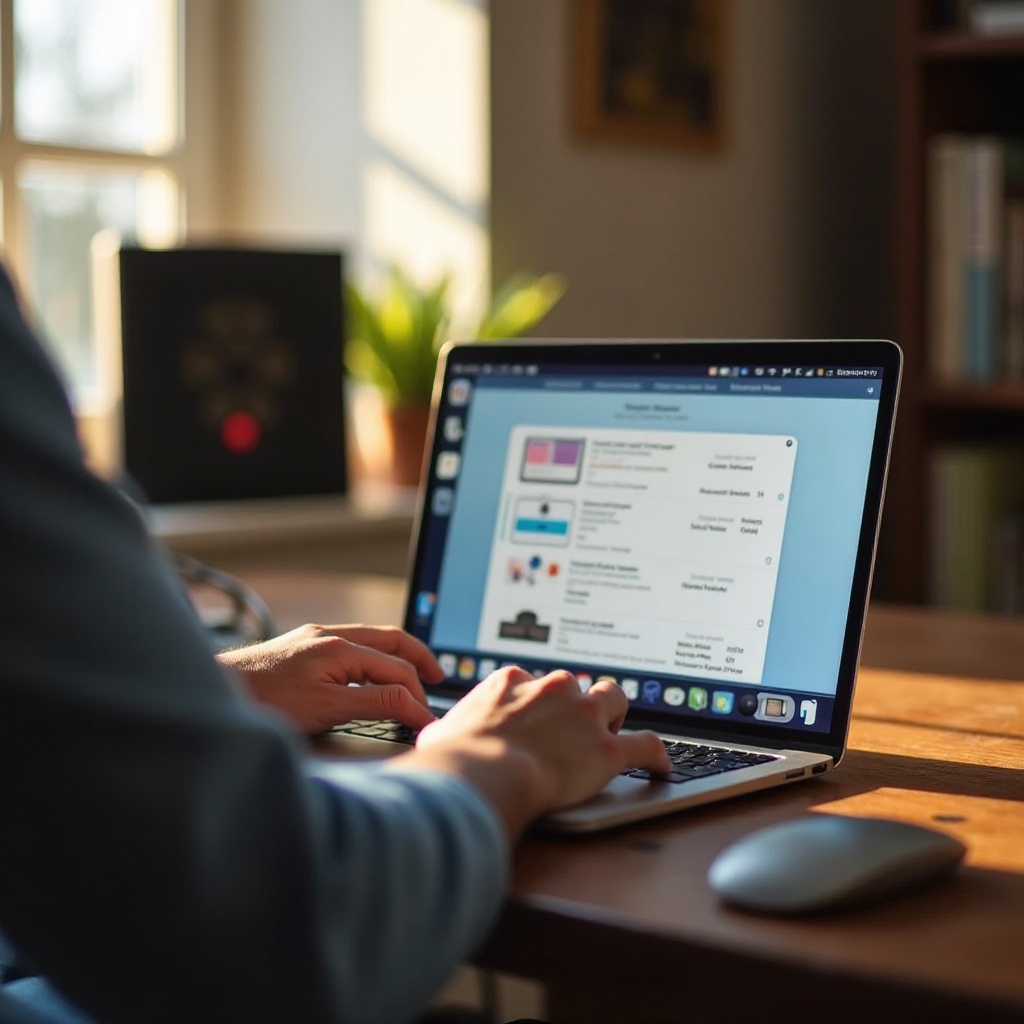
Zrozumienie iCloud i jego roli w zarządzaniu kontaktami
iCloud, usługa przechowywania danych w chmurze od Apple, odgrywa kluczową rolę w zabezpieczaniu nie tylko zdjęć i dokumentów, ale także ważnych informacji kontaktowych. Dzięki iCloud użytkownicy mogą bezpiecznie przechowywać kontakty w chmurze, mając do nich dostęp w razie potrzeby. Dzięki synchronizacji kontaktów na różnych urządzeniach, iCloud umożliwia łatwe zarządzanie i odzyskiwanie. Jasne zrozumienie, jak iCloud zarządza twoimi kontaktami, stanowi podstawę do ich odzyskiwania, gdy jest to konieczne, zmniejszając ryzyko ich trwałej utraty.
Przygotowanie urządzenia do odzyskiwania kontaktów
Aby zapewnić bezproblemowy proces odzyskiwania kontaktów z iCloud, kluczowym jest odpowiednie przygotowanie urządzenia. Zacznij od weryfikacji, czy synchronizacja kontaktów iCloud jest włączona na Twoim urządzeniu Apple: przejdź do Ustawień, stuknij swoje imię, przejdź do iCloud i upewnij się, że przełącznik “Kontakty” jest aktywowany. Stabilne połączenie internetowe jest kluczowe dla płynnego odzyskiwania, a także aktualizacja oprogramowania urządzenia, aby zapobiec problemom z kompatybilnością.
Gdy Twoje urządzenie jest przygotowane, jesteś gotowy do szybkiego i efektywnego odzyskiwania utraconych kontaktów.
Przewodnik krok po kroku dotyczący odzyskiwania kontaktów z iCloud na iPhone
Gdy Twoje urządzenie jest gotowe, odzyskiwanie kontaktów na iPhone jest proste. Postępuj zgodnie z tymi krokami, aby przywrócić swoje kontakty na urządzeniu:
- Otwórz iPhone’a i przejdź do “Ustawienia.
- Stuknij w swój Apple ID na górze ekranu.
- Przejdź do iCloud i upewnij się, że przełącznik “Kontakty” jest włączony.
- Przewiń w dół i wybierz “Kopia zapasowa iCloud”, upewniając się, że twoje kontakty są zawarte w najnowszej kopii zapasowej.
- Wróć do iCloud i wybierz “Przywróć kontakty” w razie potrzeby. Wybierz datę kopii zapasowej do przywrócenia.
- Potwierdź swój wybór i poczekaj, aż proces się zakończy.
Te kroki umożliwiają użytkownikom iPhone’a bezproblemowe odzyskiwanie utraconych kontaktów, zapewniając efektywne odzyskiwanie i zarządzanie. Integracja kopii zapasowych iCloud oferuje płynny sposób na cofnięcie utraty danych.
Odzyskiwanie kontaktów z iCloud na urządzeniach z Androidem
Chociaż iCloud jest głównie przeznaczone dla użytkowników Apple, użytkownicy Androida również mogą odzyskać kontakty, wykonując kilka dodatkowych kroków. Oto jak:
- Otwórz przeglądarkę internetową na swoim urządzeniu z Androidem i przejdź do iCloud.com.
- Zaloguj się, używając swojego Apple ID.
- Wybierz “Kontakty” z menu iCloud.
- Wybierz kontakty, które chcesz odzyskać – wybierz pojedynczo lub kliknij ikonę koła zębatego, aby “Zaznaczyć wszystko.”
- Kliknij ponownie ikonę koła zębatego i wybierz “Eksportuj vCard.”
- Pobierz plik vCard na swoje urządzenie.
- Otwórz aplikację Kontakty i zaimportuj plik vCard.
Przestrzegając tych kroków, użytkownicy Androida mogą łatwo uzyskać dostęp do swoich kontaktów iCloud, łącząc różne systemy operacyjne w spójnym zarządzaniu kontaktami.
Typowe problemy i wskazówki dotyczące rozwiązywania problemów
Mimo łatwości odzyskiwania kontaktów mogą wystąpić pewne problemy. Jeśli kontakty się nie synchronizują, najpierw zweryfikuj swoje połączenie internetowe. Upewnij się, że twoje Wi-Fi lub dane komórkowe są stabilne. Dodatkowo, potwierdź wystarczającą ilość miejsca na iCloud – niewystarczająca przestrzeń może wpływać na synchronizację. Jeśli problemy nadal występują, spróbuj wylogować się i ponownie zalogować do swojego konta iCloud. Czasami może to rozwiązać uciążliwe wyzwania związane z synchronizacją. Na koniec sprawdź ustawienia daty i czasu urządzenia, aby uniknąć niespójności synchronizacji.
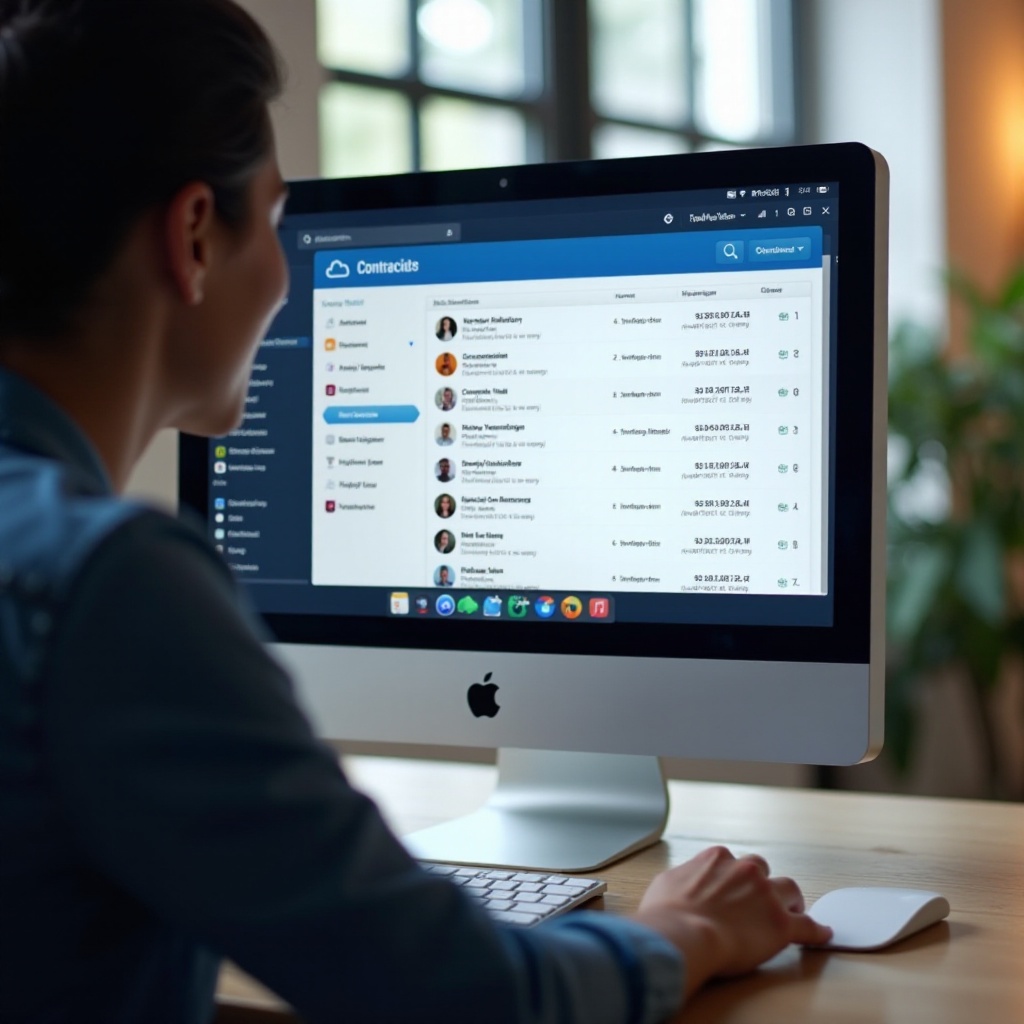
Najlepsze praktyki zarządzania i tworzenia kopii zapasowych kontaktów
Efektywne zarządzanie kontaktami to nie tylko odzyskiwanie. Regularne tworzenie kopii zapasowych jest kluczowe. Włącz automatyczne tworzenie kopii zapasowych iCloud, aby mieć pewność, że twoje kontakty są stale zabezpieczone. Regularne przeglądanie i aktualizowanie listy kontaktów pomaga w usuwaniu duplikatów lub nieaktualnych wpisów, utrzymując listę w porządku i organizacji. Dodatkowo, eksportowanie listy kontaktów do pliku vCard lub CSV służy jako dodatkowa warstwa zabezpieczenia.
Przyjęcie tych praktyk pozwala zabezpieczyć swoje kontakty, zapewniając łatwy dostęp w razie potrzeby.

Podsumowanie
Odzyskiwanie kontaktów z iCloud jest uproszczone dzięki jasnym krokom zarówno dla użytkowników iPhone’a, jak i Androida. Zrozumienie procesu i podejmowanie działań zaradczych w odniesieniu do typowych problemów może uczynić odzyskiwanie kontaktów prostym i efektywnym. W połączeniu z regularnymi kopiami zapasowymi, te praktyki mogą chronić twoje połączenia, zapewniając, że twoje kontakty nigdy nie zostaną trwale utracone.
Najczęściej Zadawane Pytania
Jak często powinienem tworzyć kopie zapasowe moich kontaktów za pomocą iCloud?
Zaleca się regularne tworzenie kopii zapasowych, najlepiej aktualizowanie co tydzień, aby uchwycić wszystkie ostatnie zmiany.
Czy mogę odzyskać kontakty z iCloud bez użycia iPhone’a?
Tak, urządzenia z systemem Android mogą uzyskać dostęp do iCloud przez przeglądarkę, umożliwiając odzyskanie kontaktów poprzez ich eksport jako vCard.
Co zrobić, jeśli kontakty nie synchronizują się poprawnie?
Sprawdź swoje połączenie z internetem, ustawienia iCloud i upewnij się, że data i godzina na urządzeniu są poprawne. Wylogowanie się i ponowne zalogowanie do iCloud również może pomóc rozwiązać problemy z synchronizacją.


